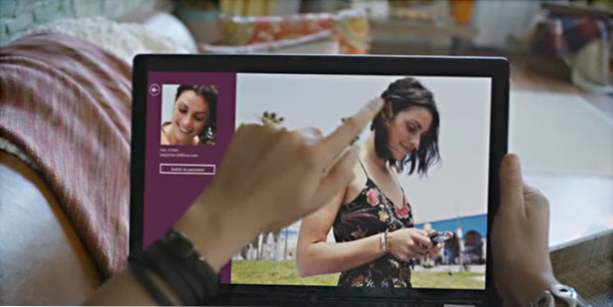
Windows 8 viene con una aplicación de Bing que permite a los usuarios buscar en Internet sin tener que ir a la página de inicio de Bing. Al igual que la página de búsqueda principal, la aplicación Bing cambia el fondo de pantalla diariamente. Si alguna vez desea usar el fondo de pantalla de Bing como escritorio o como fondo de pantalla de bloqueo, simplemente siga estas instrucciones.
Bing siempre se ha asociado con hermosos fondos. Entonces, no debería ser una sorpresa que la aplicación Bing en Windows 8 continúe con esta tradición. Inteligente Microsoft también ha convertido a Bing en una posible fuente de nuevos fondos para su instalación de Windows 8.
1. Inicie el Bing aplicación desde la pantalla de inicio de Windows 8. Si la aplicación no está anclada a la pantalla de Inicio, puede encontrarla en la Todas las aplicaciones página. También puede simplemente escribir Bing mientras que en la pantalla de inicio para buscar.


2. Cuando se carga la aplicación Bing, haga clic con el botón derecho en el fondo de pantalla o presione Winkey + Z para abrir el menu A continuación, elija una de las tareas a partir de ahí. Puede copiar la imagen en el portapapeles y luego pegarla en el lugar que desee, guardar la imagen como un archivo de imagen en el disco duro o establecerla directamente como la imagen de la pantalla de bloqueo.

3. Si elige el Dupdo Como opción, se le notificará con un mensaje de copia en el portapapeles en la pantalla. Después de que desaparezca el mensaje, simplemente pegue la imagen en el lugar que desee.

4. Si hace clic en el Guardar como botón, será redirigido a un Archivos pantalla, que es equivalente a la pantalla Guardar como en el sistema operativo Windows anterior. Use la flecha al lado del texto de Archivos y el botón Ir arriba para navegar. Hacer clic Salvar para guardar una copia de la imagen en su disco duro.

5. Al hacer clic en el Guardar como bloqueo de pantalla botón, la imagen se utilizará como imagen de bloqueo de pantalla inmediatamente. Puede bloquear la cuenta para ver los resultados.


6. Un buen truco con la aplicación Bing es que puede rodear y guardar los fondos de Bing durante los últimos siete días presionando el botón de flecha hacia la izquierda o hacia la derecha en su teclado.

